Qui ti mostreremo come installare giochi Android su pc. I giochi su smartphone potrebbero essere molto lontani dall’essere a livello di console di gioco e PC. Le cose stanno migliorando, tuttavia, con una serie di fantastici giochi in uscita ogni anno.
In effetti, è piuttosto imbarazzante riprodurre alcuni di questi titoli più recenti su un touch screen ed è preferibile utilizzare invece una tastiera e un mouse o un controller.
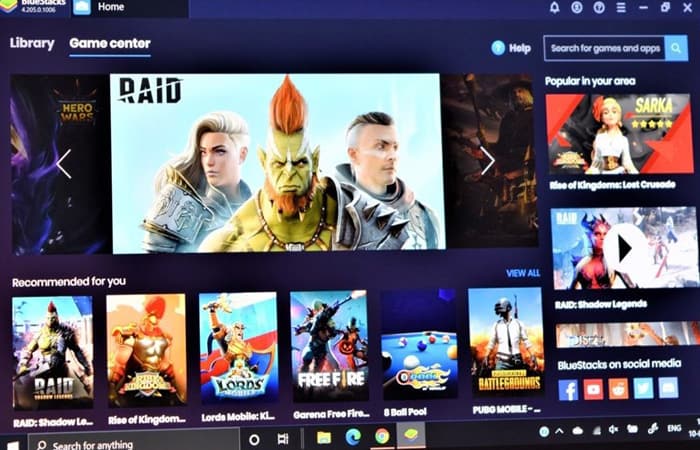
Come installare giochi Android su PC
Il modo migliore per farlo è usare un emulatore. Sebbene le opzioni siano alquanto limitate, ci sono alcuni modi disponibili. Entriamo e diamo una rapida occhiata a tre di questi emulatori che ti permetteranno di installare giochi Android sul tuo PC.
Potrebbe interessarti: 10 migliori siti Web per acquistare giochi per PC online
Nota: Il sistema che utilizziamo a scopo di tutorial viene fornito con un processore Intel Core i7 di decima generazione, grafica Intel Iris Plus, 16 GB di RAM, un display 4K da 13,3 pollici e Windows 10. Le prestazioni possono variare a seconda della configurazione.
1. Lettore di app Bluestacks 4/MSI
Bluestacks è stato uno dei primi emulatori che abbiamo utilizzato alcuni anni fa per installare i giochi Android su PC. È ancora una delle migliori opzioni ancora oggi, con le ultime versioni, Bluestacks 4, è migliorata ancora.

Di partenza
Tutto quello che devi fare è scaricare e installare Bluestacks dal sito Web per iniziare. Bluestacks 4 funziona su Android 7.0 Nougat. Prima di rimanere di nuovo inorridito dall’età di quella versione di Android, tieni presente che è abbastanza attuale quando si tratta di questo tipo di emulatore. La buona notizia è che comunque non dovresti avere problemi a eseguire la maggior parte delle app e dei giochi.
Dovrai accedere con il tuo account Google, proprio come faresti su qualsiasi dispositivo Android. Puoi scaricare app dal Play Store nella sezione “La mia biblioteca“. Ma nonostante, dopo aver avviato Bluestacks sul tuo PCvedrai che mette i giochi in primo piano.
Il “Centro giochi” è ricco di ottimi consigli e puoi anche scorrere varie raccolte e generi per trovare i giochi migliori.
Bluestacks ha anche creato MSI App Player, che è un altro ottimo emulatore, ma è essenzialmente la stessa cosa, con un aspetto diverso. L’interfaccia è molto più pulita e probabilmente dovrai sapere cosa scaricare in anticipo. Ci sono pochi consigli sui giochi, ma per la maggior parte vengono presentati i prodotti MSI.
Caratteristiche
Come previsto, ottieni funzionalità identiche con entrambi gli emulatori. I controlli di gioco e la mappatura della tastiera sono altamente personalizzabili, quindi non dovresti avere problemi a replicare un’esperienza di gioco su PC.
La buona notizia è che la mappatura della tastiera è piuttosto solida, anche senza cambiare troppo. Il modalità di scatto e MOBA integrate Sono anche molto utili in questo senso.
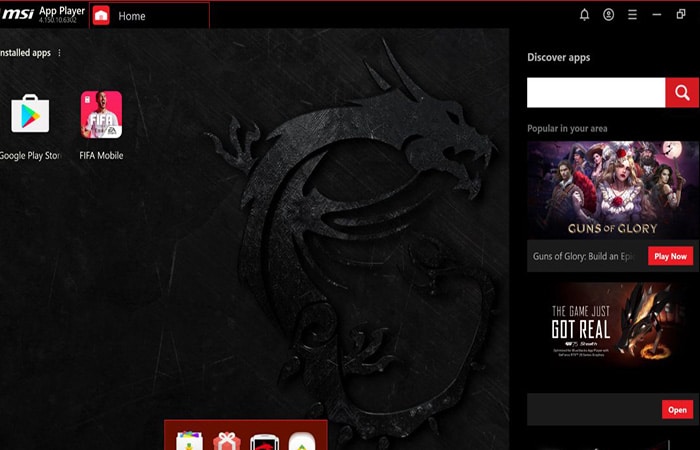
Una funzione multi-istanza aggiunge un nuovo look ai giochi di strategia e Gacha permettendoti gioca allo stesso gioco con più account. Puoi anche giocare a giochi diversi da diverse “istanze” per evitare confusione. L’emulatore è inoltre dotato di una funzione di registrazione integrata e di pulsanti screenshot integrati di facile accesso.
Per quanto riguarda la configurazione, Bluestacks e MSI App Player ti consente di regolare la risoluzione dello schermo da qHD a Quad HD e impostare il DPI tra 160 e 320. Se il tuo dispositivo lo supporta, puoi anche cambiare la modalità grafica e impostarla per utilizzare la computer grafica.
2. Giocatore Nox
Quando cercheremo di sapere come installare i giochi Android su PC, sicuramente ci imbatteremo in Nox Player. Nox Player è ampiamente considerato un’ottima alternativa a Bluestacks e ha capacità simili. Come la concorrenza, anche Nox Player esegue Android 7.0 Nougat e ti consente di scaricare giochi e app dal Google Play Store.
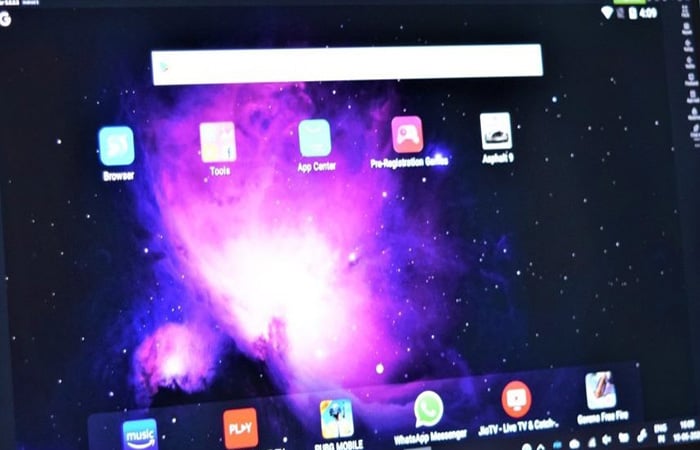
Di partenza
Semplicemente scarica l’emulatore dal sito web di Nox Player e installalo per iniziare a giocare sul tuo PC. L’interfaccia di Nox Player è simile a quella che vedresti su un tablet Android, anche se estremamente vecchio.
Lo schermo si apre con alcune app “preinstallate” e viene fornito con i tasti di navigazione (indietro, home e app recenti) nascosti nell’angolo in basso a destra. Troverai il Google Play Store nella cartella “Utensili” e puoi scaricare qualsiasi altra cosa dopo aver effettuato l’accesso con il tuo account Google.
Caratteristiche
Il Nox Player non è ricco di funzionalità come Bluestacks, almeno a prima vista. Ma nonostante, viene fornito con la propria versione di multi-istanza o Multi-drive. Anche la mappatura della tastiera è altamente personalizzabile.
Potresti voler sapere: I 20 migliori giochi nascosti di Google
Tuttavia, anche se Bluestacks ha alcuni profili precaricati, dovrai iniziare completamente da zero con Nox. Va bene, poiché la maggior parte delle persone configura comunque tutto a proprio piacimento, ma c’è sicuramente una curva di apprendimento per un principiante.
Un altro aspetto in cui Nox è in ritardo è con la risoluzione dello schermo che può essere impostato al massimo Full HD. Puoi anche scegliere una modalità di prestazioni per decidere quanto sarà intensiva la grafica.
3. Ciclo di gioco
Gameloop, precedentemente noto come Tencent Gaming Buddy, iniziò come emulatore ufficiale per PUBG Mobile. Questo può sembrare fonte di confusione poiché PUBG Mobile è una versione mobile del gioco per PC originale. Ma anche il primo è gratuito e con questo emulatore alcuni utenti possono godersi il meglio di entrambi i mondi. Detto questo, puoi anche fare molto di più con Game Loop.

Di partenza
Ancora una volta, tutto ciò che devi fare è Scarica e installa. Proprio come Bluestacks, ti accoglie con un Game Center che ospita una serie di fantastici titoli. Naturalmente, data la società dietro, PUBG Mobile è in mostra. Tuttavia, troverai anche molti giochi FPS, MOBA e di strategia disponibili.
La sezione delle app include alcune opzioni popolari come Whatsapp, Instagram, Youtube e altro. Tuttavia, il Google Play Store non è facilmente accessibile. Dovrai passare a “I miei giochi” e installalo dall’opzione Google Installer. Tutti i giochi e le app che scarichi dal Play Store hanno un tag non Gameloop.
Caratteristiche
Non esiste una funzione di sincronizzazione multipla e in effetti una modalità no-cheat viene abilitata automaticamente quando carichi un gioco. Tuttavia, sono disponibili le solite funzionalità come l’acquisizione di uno screenshot, la registrazione del gameplay e la mappatura della tastiera.
La configurazione della mappatura della tastiera è una delle più facili da usare. Una cosa da ricordare è che la mappa predefinita è quasi inutilizzabile, quindi dovrai personalizzarla tu stesso. Tuttavia, tutto è perfettamente a posto per PUBG.
Le opzioni incluse quando si tratta di risoluzione dello schermo ammontano a solo 1280 x 720. Tuttavia, puoi impostato manualmente su Full HD, quindi è un’opzione. Puoi anche modificare il DPI tra 160 e 480.
Sei interessato a imparare: 10 migliori giochi di zombi gratuiti per Android e iOS
Quale emulatore è migliore?
Tutti e quattro gli emulatori, Bluestacks 4, MSI App Player, Nox Player e Gameloop, sono ottime opzioni se vuoi giocare ai giochi Android su PC. Nessuno di loro è perfetto, ma consiglierei Bluestacks o MSI App Player per la maggior parte delle app e dei giochi.
Le sue preimpostazioni di “controllo intelligente” sono le migliori del lotto e rendono un gioco da ragazzi saltare in un gioco fin da subito. Tuttavia, se stai cercando di giocare a giochi Tencent come PUBG Mobile o Call of Duty Mobile, Gameloop è di gran lunga l’opzione migliore in quel caso. Ovviamente, tieni presente che la tua esperienza potrebbe essere diversa a seconda del tipo di PC che hai.







